機能 TOP 10:インタラクティブモデリング-パート1
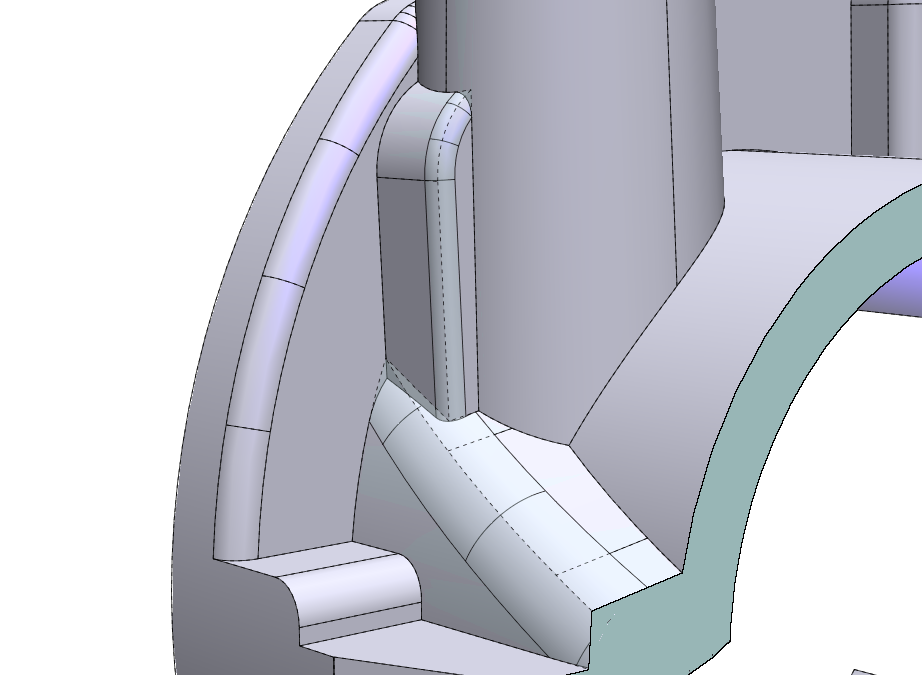
機能 TOP10 にランクインしている インタラクティブモデリング は、ThinkDesign において最も人気のある機能の1つです。ThinkDesign の他の機能と完全に結合したこの新しいモデリング手法は、履歴ベースのパラメトリックなモデルに対し、ソリッドを編集するための“補完的”な方法を提供します。
今回の記事では、インタラクティブモデリングの主要な機能について取り上げ、この機能の強みや使用する便利な場面をご紹介いたします。
パラメトリックでハイブリッドなモデルに対して強力なモデリング機能や様々な手法を提供するThinkDesign のような一般的な汎用CADで、どうしてさらに補完的なモデリング手法が必要なのでしょうか。
それは、次のような2つの事情があるためです。
- 多くのフィーチャーや拘束条件を持つ複雑なパラメトリックモデルでは、パラメーターの変更が予期せぬ結果を招くことがある。
- インポートした静的なソリッドを簡単かつ効率的に変更したい。
面の移動、面の削除、面の置き換え、面のオフセット、面の延長/ソリッドを閉じるなどのインタラクティブモデリングコマンドを使用すれば、履歴やパラメーターを持たないソリッドに対し、トポロジカルな変更を行うことができます。また、インタラクティブモデリングコマンドはパラメトリックなモデルに対しても、その履歴を再定義することなく、ソリッドを構成する面を直接選択して編集することができます。
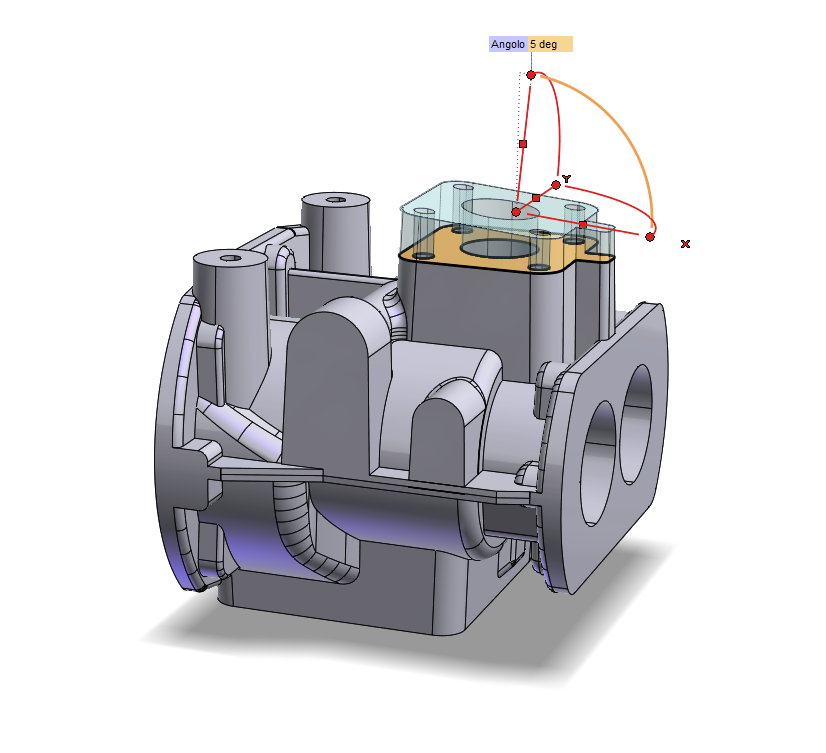
例:インタラクティブモデリング
パラメトリックなモデルでは、フィーチャーは履歴ベースな手法で作成されます。そのため、このようなモデルを正しく変更することができるかどうかは、パラメーターを再定義し、処理手順を正しく再生成することができるかどうかにかかっているのです。例えば機械部品であるプレートに穴を開ける場合、穴の位置は、それ以前に作成したスロット形状のエッジからの距離で決めることができます。
履歴ベースな手法において、このような拘束条件を設定できることは、とても有益な事です。例えば、設計者が自らスロット形状を修正する場合には、穴の拘束条件は自分で定義しているので穴がどこに開くのか、またはどこに開けるべきか、は一目瞭然です。
この場合、設計者はいつでも変更を行うことができますが、その代わり設定された拘束条件を常に心がけておく必要があります。もし数時間後に別の設計者が形状を変更したり、フィーチャーをさらに複雑にしてしまったりした場合、他人が設定した拘束条件を辿ることやそれを制御することは、とても難しくなるかもしれません。また、そもそも設定したり変更したりすること自体が難しい複雑な拘束条件があったり、設計の納期がキツかったりして、余裕を持って作業することができないような状況があるかもしれません。
インタラクティブモデリングコマンドを使用すれば、最後の修正を行わなければならない設計者が抱えるこれらの問題を、柔軟かつ迅速に解決することができます。
例えばスロットやフィレット、穴など、多くのフィーチャーによって生成された面からなる形状を移動しなければならない場面を考えてください。このような場合でも、インタラクティブモデリングの『面の移動』コマンドを使用すれば、形状を作成した過去の一連の操作を考慮することなく、素早く形状を修正することができます。
そしてもう1つ、『面の移動』コマンドで特徴的なのは、このコマンドを使用しても、モデルの過去の履歴や拘束条件、過去の拘束条件にリンクしているすべてのフィーチャーなどが変更されることが無い点です。そのため、設計者は過去の拘束条件にとらわれることなく、自由にジオメトリを変更することができるのです。
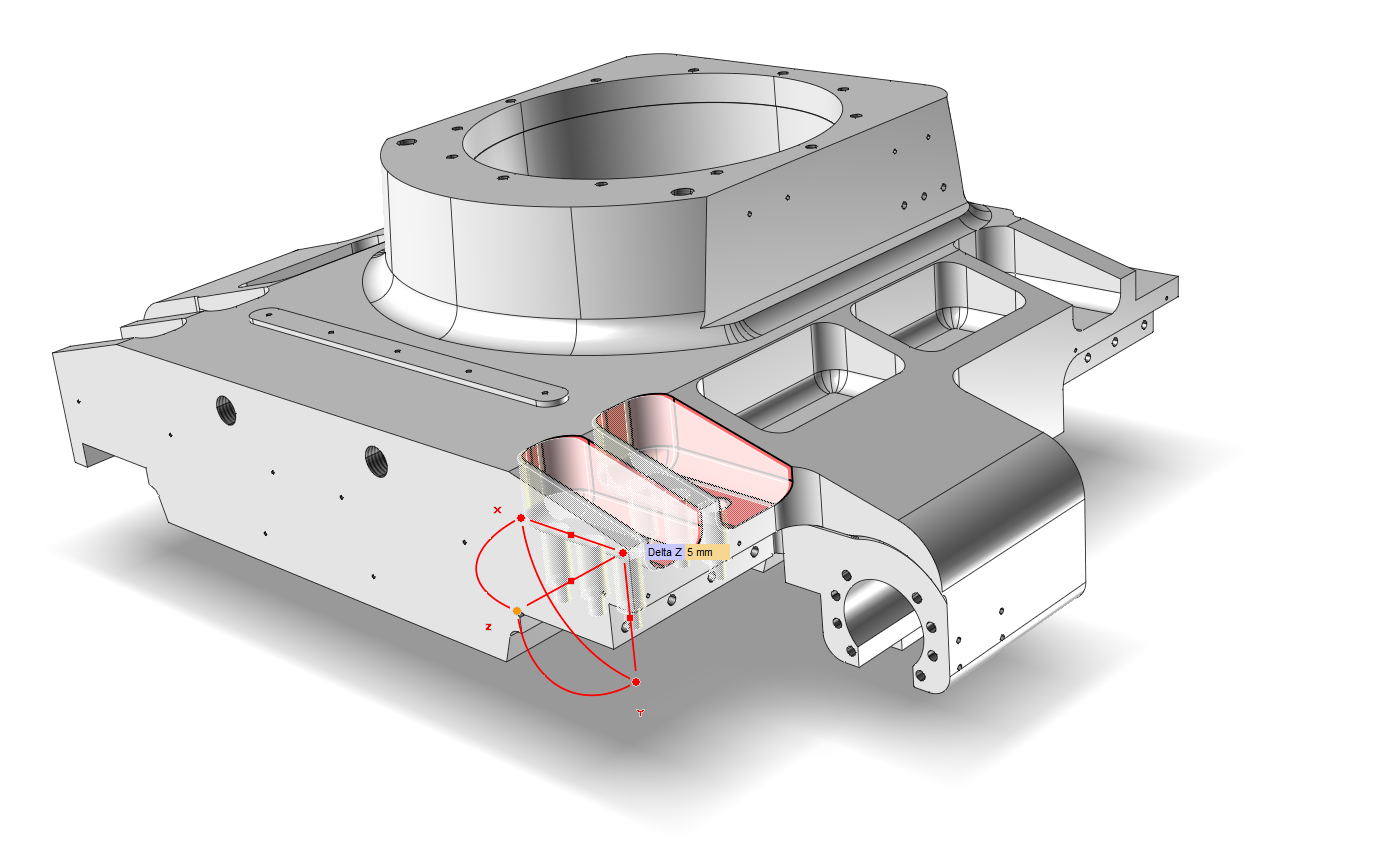
例:面の移動
インタラクティブモデリングは、形状を移動した先で面を“延長”し、ベースソリッドとの間の新しい交線を認識して形状を再構築します。ところが、ブレンド面や接線連続な形状がある部位では、面を接線方向に延長しても、通常ベースソリッドとの間に適切な交線ができることはありません。そのため、これらの形状を修正することは一般的には不可能なのです。しかしこのような場合には、フィレットとして認識した面を削除し作り直させる“フィレットの再構築”オプションが役に立つかもしれません。

例:フィレットの再構築
非常に複雑なモデルにおいて、何か形状を変更する前にジオメトリを簡素化しておくことはたいへん有効な作業です。例えば、始めに『面の削除』コマンドでフィレット面を削除して形状をピン角になるよう修正し、その後で、『面の移動』コマンドを使用します。このような操作を行う典型的な例は、フィレットのかかった面に対して勾配を付けるようなケースです。

例:面の削除
また、削除したい面を直接選択して、小さなモデリングエラーを修正することもできます。
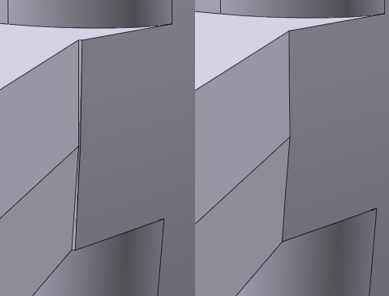
例:ジオメトリの簡略化
『面の削除』コマンドの“伝播限界”機能を使用すれば、ソリッド内部の空間を素早く削除して、中身の詰まった形状を得ることができます。このような作業は、内部の空間を削除した形状を金型モデルとして使用するため、形状の細部を省略する目的でよく行われます。

例:“伝播限界”の選択による面の削除
次回は、インポートしたモデルに対するインタラクティブモデリングコマンドの使用方法についてご紹介します。また、モデルの面をオフセットしたり、開いたソリッドを閉じたりする方法についても見ていきます。
それではまたお会いしましょう。
